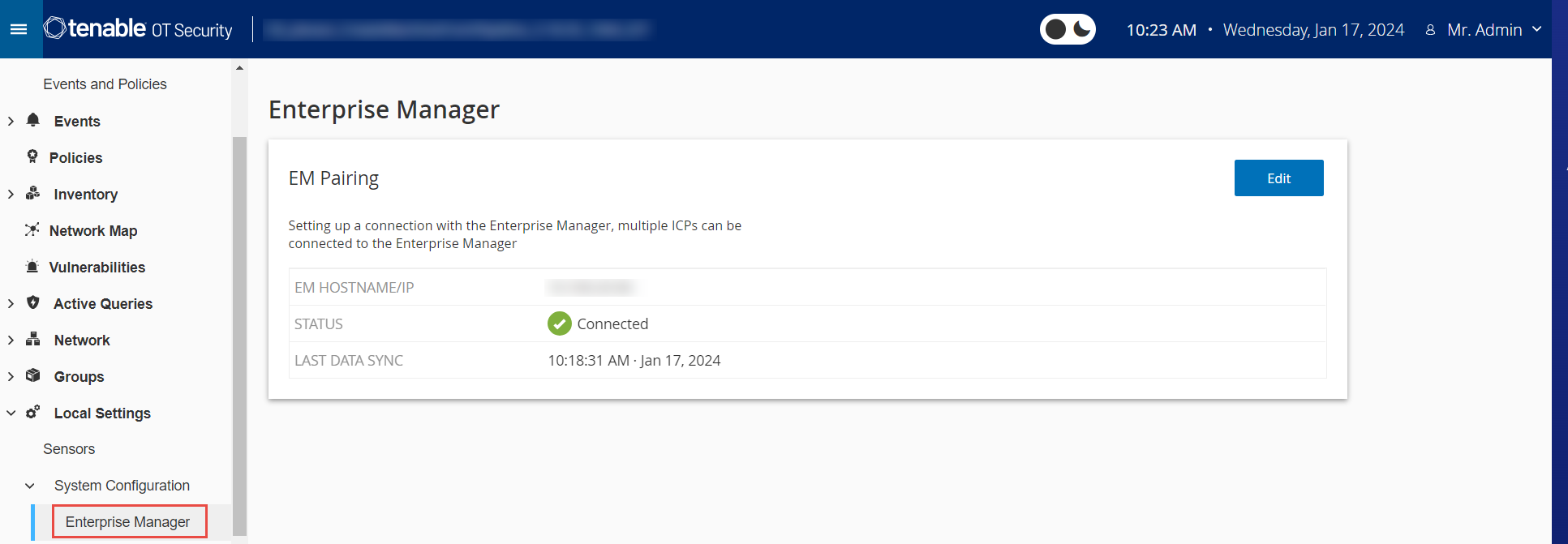Appairer l'ICP avec Enterprise Manager
Vous pouvez appairer votre plateforme Core industrielle (ICP) avec OT Security EM et gérer tous vos sites.
Avant de commencer
Assurez-vous que :
-
OT Security EM peut se connecter à l'ICP via l'API.
-
Assurez-vous que les ports TCP 443 et TCP 28305 sont ouverts pour la communication de l'ICP vers OT Security EM.
-
Il doit y avoir des connexions HTTPS entre l'ICP et OT Security EM.
-
(Facultatif) Générez une clé API dans OT Security EM.
Remarque : cela n'est nécessaire que lorsque l'appairage se fait à l'aide de l'option de la clé API.
Pour appairer l'ICP avec OT Security EM :
-
Dans OT Security, accédez à locaux > Configuration système > Enterprise Manager.
La page Enterprise Manager s'affiche.
-
Dans la section Appairage d'EM, cliquez sur Démarrer l'appairage.
Le panneau Configuration de l'appairage d'EM apparaît.
-
Sélectionnez l'une des options suivantes :
-
Appairer à l'aide du nom d'utilisateur et du mot de passe
-
Appairer à l'aide de la clé secrète de l'API
Si vous sélectionnez... Action Appairer à l'aide du nom d'utilisateur et du mot de passe -
Dans la zone Nom d'hôte/adresse IP, saisissez le nom d'hôte ou l'adresse IP de l'EM.
-
Dans la zone Nom d'utilisateur, saisissez le nom d'utilisateur de l'administrateur de l'EM.
-
Dans la zone Mot de passe, saisissez le mot de passe de l'EM.
-
Dans la zone Empreinte du certificat d'EM, collez le certificat que vous avez copié à partir de la page Certificats d'EM.
Conseil : vous pouvez ignorer cette étape et approuver manuellement le certificat à partir de la page Appairage d'EM.Remarque : vous pouvez accéder à la page Certificats à partir de Paramètres locaux > Configuration système dans OT Security EM.
Appairer à l'aide d'une clé API -
Dans la zone Nom d'hôte/adresse IP, saisissez le nom d'hôte ou l'adresse IP de l'EM.
-
Dans la zone Clé secrète de l'API, collez la clé API que vous avez copiée à partir d'EM.
-
Dans la zone Empreinte du certificat d'EM, collez le certificat que vous avez copié à partir de la page Certificats d'EM.
Conseil : vous pouvez ignorer cette étape et approuver manuellement le certificat à partir de la page Appairage d'EM.Remarque : vous pouvez accéder à la page Certificats à partir de Paramètres locaux > Configuration système dans OT Security EM.
-
-
-
Cliquez sur Appairer.
OT Security affiche la page Appairage d'EM avec le statut d'appairage.
Remarque : le statut peut apparaître comme Attente de l'approbation de certificat (si le certificat n'est pas fourni) ou En attente d'approbation d'EM (si l'approbation automatique des demandes d'appairage est désactivée). -
(Facultatif) Si le statut affiche Attente de l'approbation de certificat :
-
Cliquez sur Afficher le certificat.
Le panneau Approuver le certificat apparaît.
-
Vérifiez si l'empreinte numérique visible sur le panneau est la même que celle de la page Certificats d'EM.
Cliquez sur Approuver.
OT Security approuve le certificat et affiche la page Appairage d'EM dont le statut est passé à En attente d'approbation d'EM.
-
-
Si le statut affiche En attente d'approbation d'EM, cela indique que l'option Approuver automatiquement les demandes d'appairage ICP est désactivée. Procédez comme suit :
Conseil : pour approuver automatiquement les demandes d'appairage dans OT Security EM, activez l'option Approuver automatiquement les demandes d'appairage ICP sur la page ICP de OT Security EM.-
Dans OT Security EM, dans la barre de navigation de gauche, sélectionnez ICP.
La page ICP apparaît.
-
Survolez la ligne du système à appairer, puis effectuez l'une des actions suivantes :
-
Effectuez un clic droit dans la colonne Statut et sélectionnez Approuver.
-
Dans le coin supérieur droit, cliquez sur Actions > Approuver.
-
OT Security EM approuve l'appairage et affiche le statut Connecté.
Conseil : une fois l'appairage terminé, OT Security EM affiche les éléments suivants :Les données de l'ICP sur les dashboards EM.
L'ICP nouvellement appairée sur la page ICP.
Accédez à l'ICP en cliquant sur son nom sur la page ICP . L'instance de l'ICP accessible à partir d'EM présente l'étiquette ICP dans l'en-tête. Pour plus d'informations, voir ICPs (ICP) dans le Guide de l'utilisateur Tenable OT Security Enterprise Manager.
Dans OT Security, la page Enterprise Manager affiche le statut Connecté. Vous pouvez cliquer sur Modifier pour modifier la configuration de l'appairage d'EM.
-